Cách khóa chức năng thay đổi tài khoản iCloud trên iOS
iCloud là dịch vụ của Apple nhằm giúp người dùng sao lưu và đồng bộ các dữ liệu của mình từ thiết bị này qua một thiết bị khác. Với người dùng iDevice thì ứng dụng này giờ đây không còn quá xa lạ và trở nên cần thiết không kém gì iTunes. Tuy nhiên, thời gian gần đây, việc người dùng bị hack, kẻ gian lợi dụng sơ hở, hay vì một lỗi không đáng có mà gây nguy hại tới thiết bị, cũng như thông tin cá nhân của người dùng đang trở nên ngày càng phổ biến.
Khi dùng iCloud, người dùng sẽ đưa toàn bộ thông tin của mình vào một ngân hàng ảo, từ ngân hàng này, người dùng có thể khóa máy, tìm lại thiết bị, tra xuất dữ liệu hoặc thanh toán các cho các hoạt động giao dịch trên Apple Store. Nếu bạn chưa có, chưa biết cách tạo tài khoản iCloud cho mình, bài hướng dẫn này sẽ giúp bạn.
Kích hoạt chức năng khóa thay đổi tài khoản iCloud
Tùy vào mức độ, tính bảo mật và số lượng thông tin người dùng đưa lên dịch vụ lưu trữ điện toán đám mây này của iOS mà tính quan trọng của tài khoản iCloud cũng khác nhau. Trong bài viết này, Eballsviet.com sẽ giúp các bạn thực hiện việc khóa thay đổi đăng nhập vào iCloud, để không ai khác (ngoài bạn) có thể thay đổi tài khoản đăng nhập này.
Bước 1: Từ màn hình chính của thiết bị iOS mà các bạn đang sử dụng, nhấp vào biểu tượng Settings / Cài đặt, sau đó chọn vào General - Cài đặt chung.
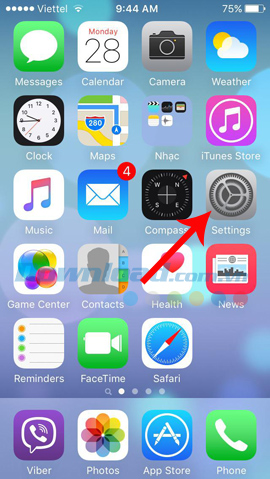
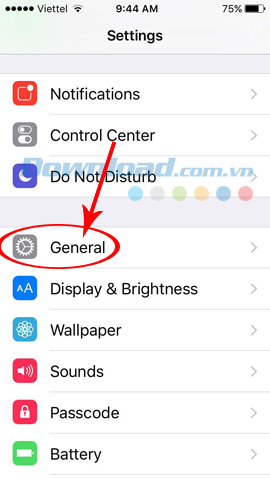
Eballsviet.com sử dụng điện thoại iPhone để thực hiện hướng dẫn.
Bước 2: Tiếp tục nhấp vào mục Restrictions - Giới hạn. Khi giao diện mới xuất hiện, kéo xuống dưới cùng vào chọn vào Accounts - Tài khoản.
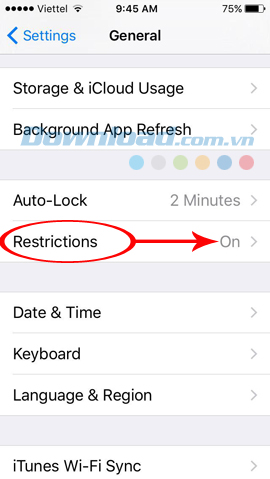
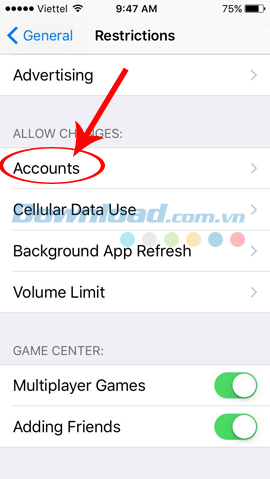
Bước 3: Tại bước này, các bạn sẽ thấy nếu là mặc định, chưa được kích hoạt, nó sẽ có chữ OFF - Tắt ở bên cạnh, và để bật lên, hãy tạo một dãy mã gồm 4 chữ số. Cần lưu ý là từ lúc này, khi Restrictions được kích hoạt, mỗi lần người dùng truy cập vào mục này sẽ đều cần phải nhập mã, nên hãy chú ý, và ghi nhớ mật mã bạn đã chọn.
Bên trong giao diện Accounts, có hai tùy chọn, tick vào mục Don't Allow Changes - Không cho phép thay đổi, rồi thoát ra trở về Settings.
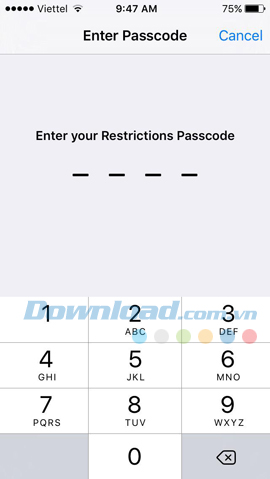
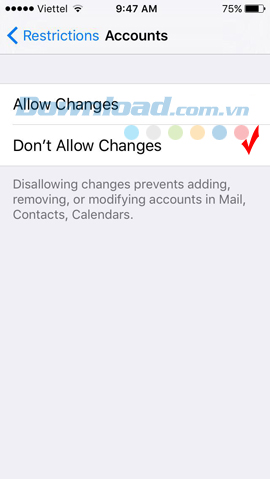
Tại đây, các bạn có thể thấy các mục quan trọng như iCloud, Twitter, Facebook hay thậm chí là cả Vimeo đều được làm mờ đi, và không thể sử dụng được. Thậm chí cả tài khoản Apple trong App and iTunes Stores cũng vậy.
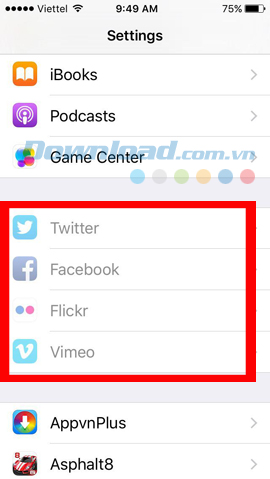
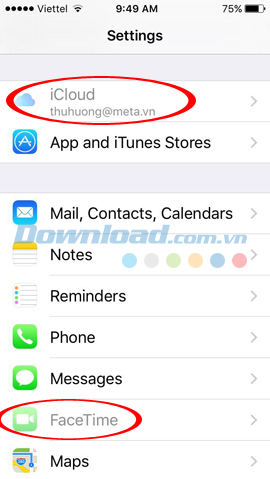
Còn trong trường hợp, nếu các bạn muốn quay trở lại, chỉ cần thực hiện lại các bước ở trên, và tick vào mục Allow Changes rồi thoát ra là xong!
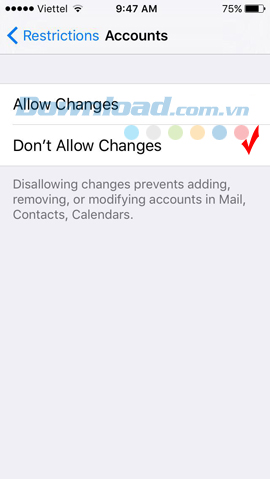
Bằng cách khóa tính năng thay đổi tài khoản đăng nhập vào iCloud này, người dùng iPhone, iPad sẽ yên tâm hơn khi cho mượn máy, và không có cách nào có thể giành quyền truy cập vào iCloud trên thiết bị nếu không có mật khẩu của bạn.
Chúc các bạn thực hiện thành công!
Theo Nghị định 147/2024/ND-CP, bạn cần xác thực tài khoản trước khi sử dụng tính năng này. Chúng tôi sẽ gửi mã xác thực qua SMS hoặc Zalo tới số điện thoại mà bạn nhập dưới đây:



















